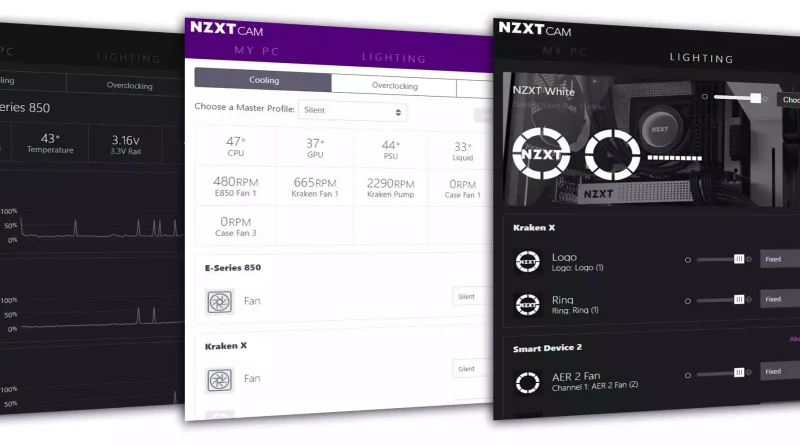Phần mềm miễn phí giám sát phần cứng PC
Last Updated on January 16, 2023 by Dan Dan
Nếu bạn yêu thích máy tính, chắc chắn bạn sẽ luôn học cách tinh chỉnh, kiểm tra và giám sát các hoạt động phần cứng trên máy, chẳng hạn như nhiệt độ, những thứ tối ưu hóa. Các công cụ phổ biến cho hoạt động này bao gồm HWMonitor, GPU-Z. Trong bài viết này, mình giới thiệu đến các bạn một cái tên nghe hơi lạ nhưng cực chất, đó là NZXT CAM.
NZXT CAM là một công cụ toàn diện được coi là tiện ích duy nhất mà bạn cần. Nó có một giao diện tận dụng tối đa tất cả các tiện ích hệ thống phổ biến nhất và kết hợp chúng thành một gói và miễn phí. CAM được thiết kế chủ yếu để xem và điều khiển các thiết bị phần cứng của riêng NZXT, chẳng hạn như bộ làm mát chất lỏng Kraken và hệ thống chiếu sáng Hue LED, nhưng nó không cung cấp bất cứ điều gì khác ngoài những tính năng này. chức năng chính đó.
Gần đây, NZXT CAM đã trở thành một công cụ hệ thống hoàn chỉnh cho tất cả mọi người, không chỉ người hâm mộ các sản phẩm NZXT. CAM đang dần trở thành ứng dụng dành cho tất cả game thủ và người dùng PC, không thành vấn đề nếu họ có phần cứng NZXT.
Trải nghiệm NZXT CAM
Sau khi cài đặt, CAM yêu cầu bạn đăng ký tài khoản CAM Cloud. Bạn không cần phải làm vậy, nhưng nếu bạn làm vậy, trí thông minh thực sự đằng sau CAM sẽ phát huy tác dụng. CAM thực hiện tất cả những điều bạn mong đợi: theo dõi dữ liệu và đo nhiệt độ CPU và GPU, điện áp, tốc độ quạt, v.v. Nhưng ứng dụng sát thủ dành cho CAM có thể xem dữ liệu lịch sử. Nếu bạn không muốn đăng ký, bạn có thể nhấp vào tùy chọn Tiếp tục ở Chế độ khách.

Ngay giao diện đầu tiên bạn sẽ nhận được giao diện thông tin khá quan trọng bao gồm nhiệt độ CPU, nhiệt độ GPU, cũng như các thông tin liên quan đến RAM, tốc độ mạng, dung lượng lưu trữ còn trống, các tiến trình chiếm nhiều tài nguyên nhất…

Đi qua tab Thông số hệ thống, bạn sẽ thấy cấu hình chi tiết của máy mình.
 Tab Trò chơi sẽ hiển thị thời gian chơi trò chơi của bạn trong tuần. Bài tuần này viết căng quá, mình chưa cài game nên không hiện gì cả.
Tab Trò chơi sẽ hiển thị thời gian chơi trò chơi của bạn trong tuần. Bài tuần này viết căng quá, mình chưa cài game nên không hiện gì cả.
Tab Lighting chỉ hoạt động với các sản phẩm chiếu sáng được kết nối. Tab Ép xung hoạt động với các cạc đồ họa được hỗ trợ. Đối với những người thực hiện ép xung nhiều, tính năng này cũng rất thông minh. Bạn có thể so sánh kết quả ép xung với những người khác trực tiếp thông qua CAM. Hiện tại, CAM Cloud có vài nghìn người dùng, nhưng khi cơ sở dữ liệu của nó phát triển, nó sẽ trở nên chi tiết và cụ thể hơn.
Ngoài ra còn có các tab khác như Làm mát, Nguồn, Bàn phím, Chuột, Thẻ chụp,… tùy theo sản phẩm hỗ trợ mà các mục này sẽ hiển thị. Nếu bạn có phần cứng NZXT, chẳng hạn như Kraken, Hue + hoặc Grid, CAM cũng sẽ cho phép bạn điều khiển tất cả các thiết bị đó.
 Đối với những game thủ muốn theo dõi số liệu thống kê phần cứng trực tiếp của họ, CAM cũng cho phép bạn thực hiện lớp phủ trong trò chơi. Chỉ cần bật các tính năng lớp phủ trong CAM, chọn dữ liệu bạn muốn hiển thị và nơi bạn muốn chúng hiển thị và bạn sẽ có thể xem số liệu thống kê của mình khi chơi. CAM cũng sẽ ghi lại tất cả các phiên chơi game của bạn, để cho phép bạn xem dữ liệu lịch sử về hiệu suất tốc độ khung hình. Bạn có thể xem liệu hệ thống của mình có xuống cấp theo thời gian hay không hoặc xem bạn đã cải thiện được bao nhiêu với phần cứng mới.
Đối với những game thủ muốn theo dõi số liệu thống kê phần cứng trực tiếp của họ, CAM cũng cho phép bạn thực hiện lớp phủ trong trò chơi. Chỉ cần bật các tính năng lớp phủ trong CAM, chọn dữ liệu bạn muốn hiển thị và nơi bạn muốn chúng hiển thị và bạn sẽ có thể xem số liệu thống kê của mình khi chơi. CAM cũng sẽ ghi lại tất cả các phiên chơi game của bạn, để cho phép bạn xem dữ liệu lịch sử về hiệu suất tốc độ khung hình. Bạn có thể xem liệu hệ thống của mình có xuống cấp theo thời gian hay không hoặc xem bạn đã cải thiện được bao nhiêu với phần cứng mới.
NZXT CAM là một bước tiến lớn của các ứng dụng giám sát hệ thống. CAM không chỉ theo dõi và cho phép bạn so sánh dữ liệu hiệu suất của mình với những người khác. Các tính năng cập nhật trong tương lai cũng đầy hứa hẹn. CAM có thể thay thế hoàn toàn tất cả các công cụ của chúng ta không? Điều đó phụ thuộc vào việc NZXT có quyền truy cập sâu để thay đổi các giá trị của bo mạch chủ hay không và có bao nhiêu người sử dụng NZXT CAM.